
Isi kandungan:
- Pengarang John Day [email protected].
- Public 2024-01-30 11:07.
- Diubah suai terakhir 2025-01-23 15:00.
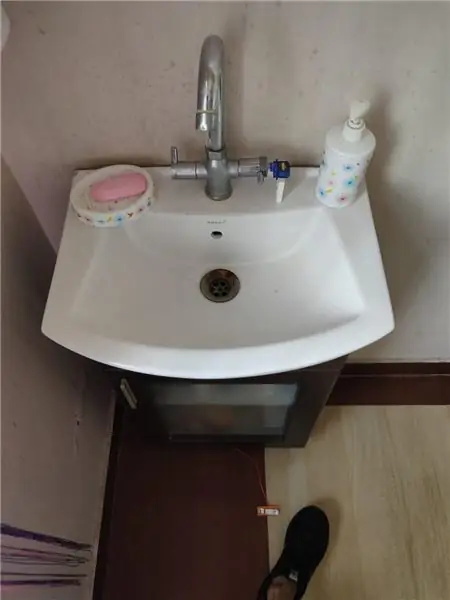
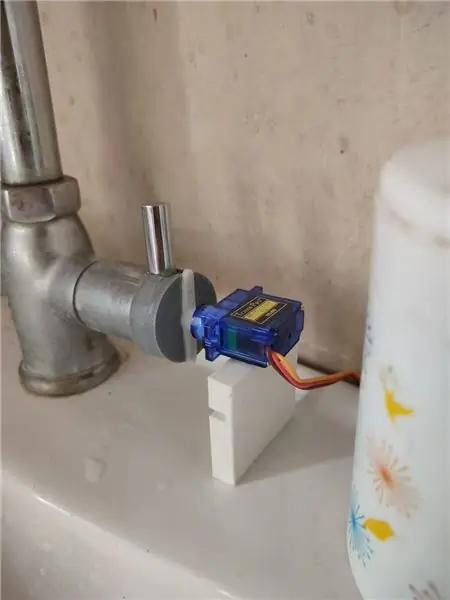
Projek Tinkercad »
Kita semua mesti mencuci tangan setiap saat untuk menyingkirkan virus dan bakteria khas untuk virus Corona kita perlu mencuci tangan selama 20 saat untuk menyingkirkannya sepenuhnya. Dispenser sabun atau tombol paip mungkin tidak perlu bersih atau bersih dan ini adalah perkara pertama dan terakhir yang kita sentuh semasa membersihkan tangan. Air juga terus mengalir selama 20 saat ini sementara kita masih menggosok tangan kita dengan sabun.
Projek ini mengatasi dua masalah ini
1- Kebersihan
2- pembaziran air
dengan menyediakan penyelesaian automatik yang murah
Langkah 1: Pengukuran

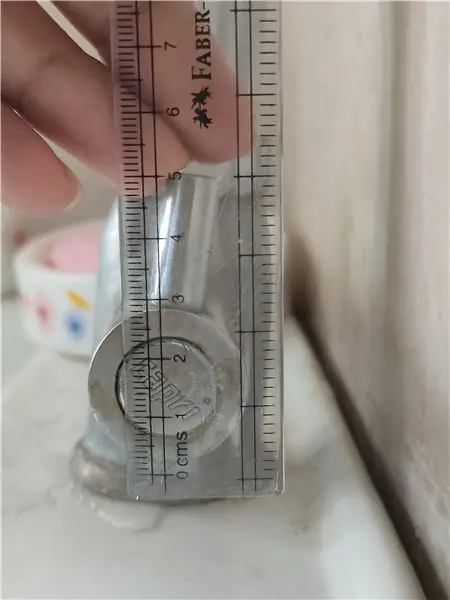
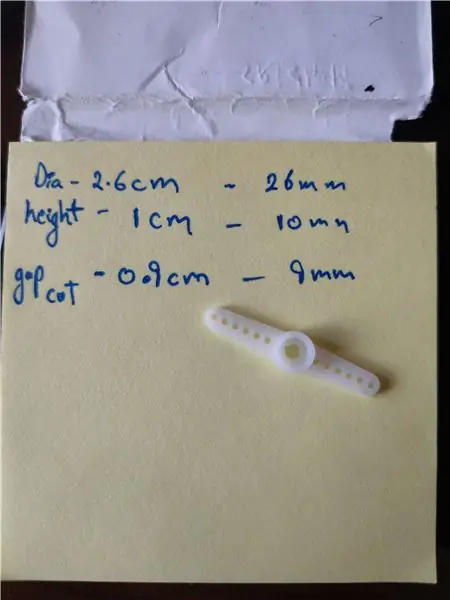
Perhatikan bentuk dan ukur ukuran tombol ketuk, diameter dan catat. Ukur juga ketinggian tombol dari bahagian atas besen dan perhatikan.
Langkah 2: Reka Bentuk CAD
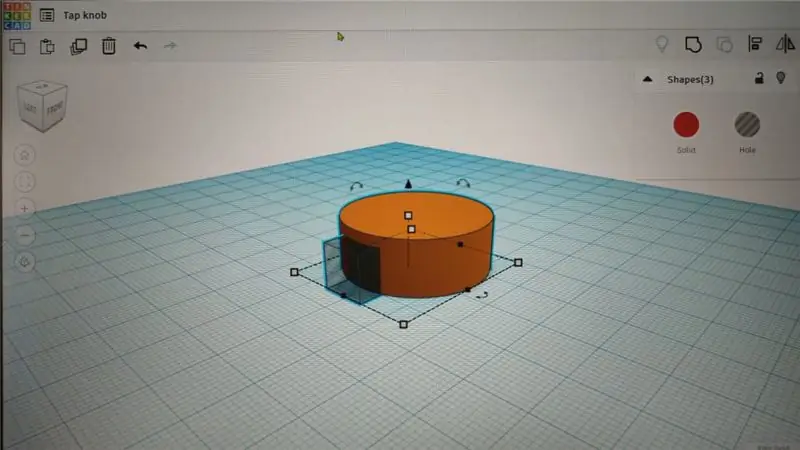
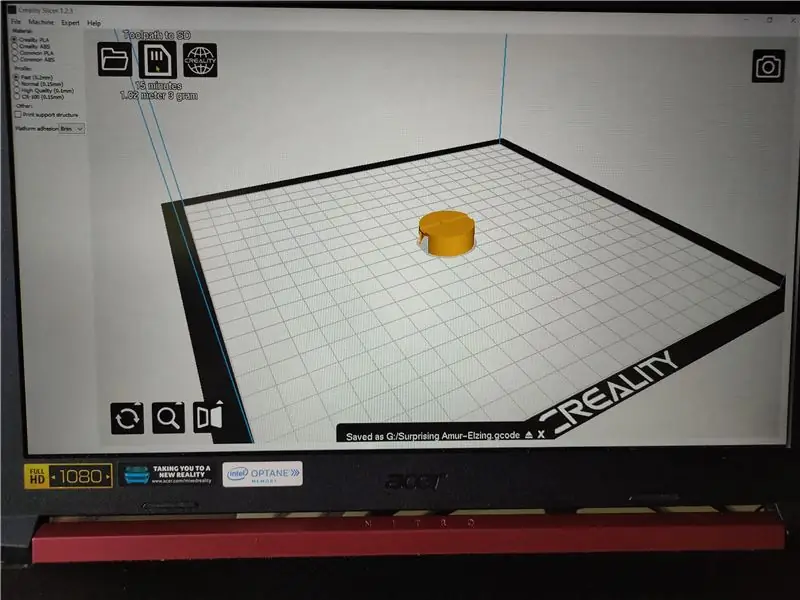
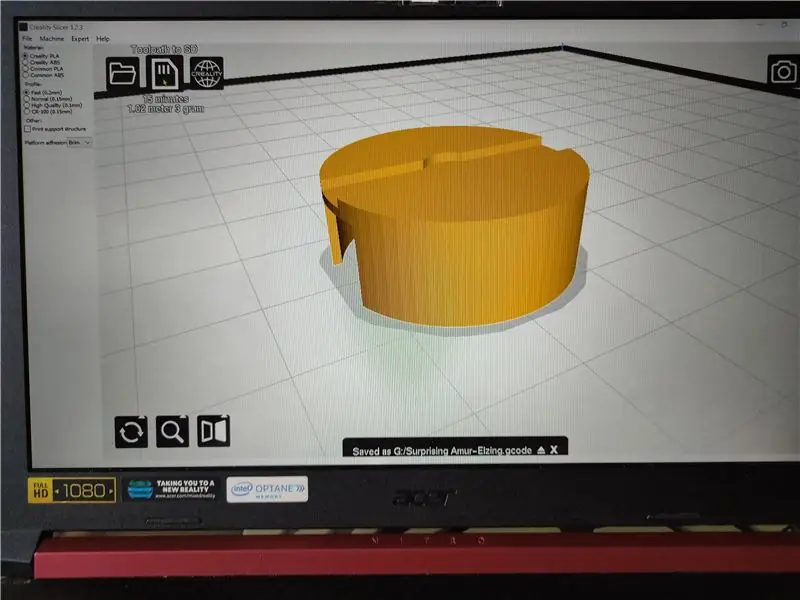
Buat reka bentuk CAD anda dengan menggunakan ukuran yang dinyatakan sebelumnya. Saya menggunakan ThinkerCad.
Pastikan membuat reka bentuk cad berdiameter beberapa mm lebih besar kerana mesti dipasang di atas kenop.
Reka dan cetak bingkai itu boleh menjadi batang kuboid yang sangat sederhana, hanya untuk sokongan.
Sekarang simpan / muat turun fail.stl.
buka di slicer pilihan anda dan potong. Saya menggunakan alat pemotong creality-cura.
anda boleh memuat turun fail.stl saya dan bermain-main
Langkah 3: Percetakan 3D
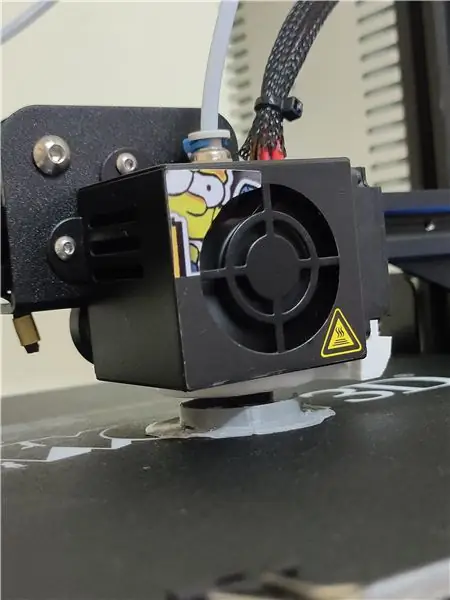

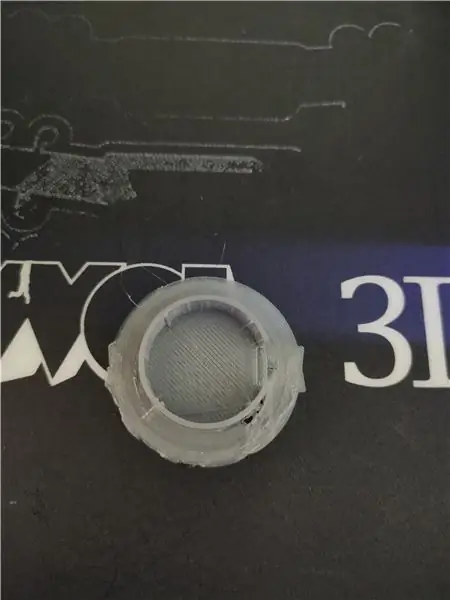
3D cetak model CAD anda dan bersihkan dengan menggunakan kertas pasir. Terutama dari dalam hingga sentuhan halus yang sama dengan tombol Ketik.
Langkah 4: Pemasangan Knob




Sekarang selaraskan kepala servo dengan hati-hati dengan pusat paksi putaran tombol bergantung pada bentuk dan ukuran kenop anda, ia mungkin berbeza, tambang berbentuk silinder sehingga titik pusatnya.
Sekarang ambil pelekat super dan tempelkan pada kedudukannya dengan berhati-hati.
Uji juga dengan meletakkan kepala kembali pada servo dan memutarnya secara manual.
Langkah 5: Pendawaian

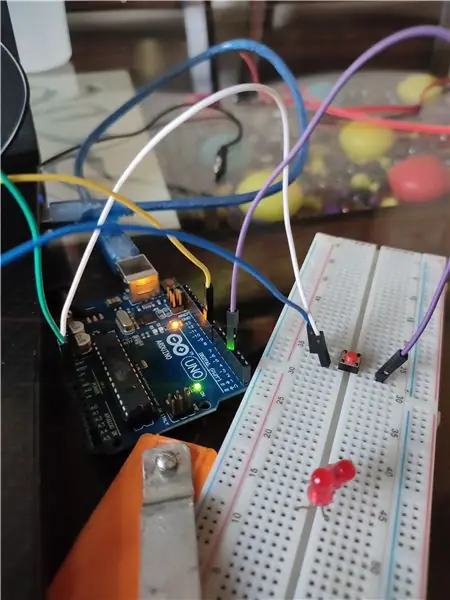
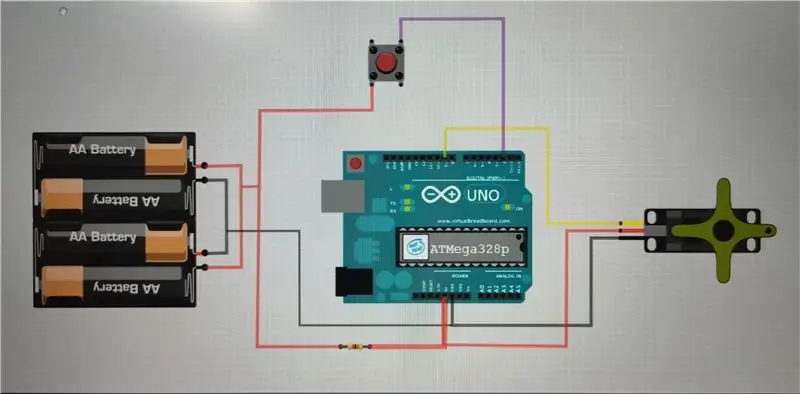
Sambungkan papan Arduino ke komputer / komputer riba dan sambungkan seperti yang ditunjukkan dalam rajah pendawaian
di bawah adalah kod untuk program yang mungkin anda perlukan untuk menukar parameter putar servo (dalam darjah dan arah jam atau lawan arah jam) mengikut putaran tombol ketuk anda.
anda juga boleh memuat turun secara langsung fail ino yang diberikan (Arduino ide).
kod adalah seperti berikut: -
#masuk servo myservo; const int buttonPin = 2; // bilangan butang int intan butangState = RENDAH; batal persediaan () {// letakkan kod persediaan anda di sini, untuk dijalankan sekali: myservo.attach (9); // melekatkan servo pada pin 9 ke pinMode objek servo (buttonPin, INPUT); }
gelung void () {buttonState = digitalRead (buttonPin); // letakkan kod utama anda di sini, untuk dijalankan berulang kali: // periksa apakah butang tekan ditekan. Sekiranya ada, tombolState adalah TINGGI: jika (buttonState == TINGGI) {myservo.write (190); // suruh servo pergi ke kedudukan dalam pemboleh ubah 'pos'} buttonState = digitalRead (buttonPin); jika (buttonState == RENDAH) {myservo.write (10); // suruh servo pergi ke kedudukan dalam pemboleh ubah 'pos'}}
Langkah 6: Perhimpunan Akhir
Disyorkan:
GPS Penjimatan Kuasa Dengan Paparan E-Ink: 4 Langkah

GPS Penjimatan Kuasa Dengan Paparan E-Ink: Setiap musim panas saya mengembara di lokasi terpencil. Kadang-kadang, apabila jejak samar atau hilang, saya harus menggunakan GPS telefon saya untuk mendapatkan koordinat saya dan kemudian memeriksa kedudukan saya di peta kertas (saya sering tidak mempunyai isyarat sehingga peta kertas adalah wajib
Tekan Air Motion Sensor Menggunakan Arduino dan Solenoid Valve - DIY: 6 Langkah

Keran Air Motion Sensor Menggunakan Arduino dan Solenoid Valve - DIY: Dalam projek ini, saya akan menunjukkan kepada anda cara membina Motion Sensor Water Tap menggunakan Solenoid Valve. Projek ini dapat membantu anda menukar paip air manual yang ada menjadi keran yang dapat dikendalikan berdasarkan pengesanan gerakan. Menggunakan antara muka sensor IR
B-Safe, Safe Portable: 8 Langkah (dengan Gambar)

B-Safe, Safe Portable: *** 4 September 2019: Saya memuat naik fail 3D baru kotak itu sendiri. Nampaknya kunci saya terlalu tinggi 10 mm untuk penutupan yang baik *** Masalahnya Bayangkan ini: Anda bangun suatu pagi dan cuaca sangat baik. Anda mahu pergi ke pantai. Kerana anda tidak
Pengumpan Tumbuhan Automatik WiFi Dengan Takungan - Persediaan Penanaman Dalaman / Luaran - Tumbuhan Air Secara Automatik Dengan Pemantauan Jauh: 21 Langkah

Pengumpan Tanaman Automatik WiFi Dengan Takungan - Persediaan Penanaman Dalaman / Luaran - Tumbuhan Air Secara Automatik Dengan Pemantauan Jauh: Dalam tutorial ini kita akan menunjukkan cara mengatur sistem pengumpan tanaman dalaman / luaran khusus yang menyiram tanaman secara automatik dan dapat dipantau dari jarak jauh menggunakan platform Adosia
Mikrokontroler AVR. Togol LED Menggunakan Suis Tombol Tekan. Menolak Butang Tekan: 4 Langkah

Mikrokontroler AVR. Togol LED Menggunakan Suis Tombol Tekan. Menolak Butang Tekan: Di bahagian ini, kita akan belajar Cara membuat kod program C untuk ATMega328PU untuk menukar status ketiga LED mengikut input dari tombol suis. Kami juga telah mencari jalan keluar untuk masalah ini ialah 'Switch Bounce'. Seperti biasa, kami
